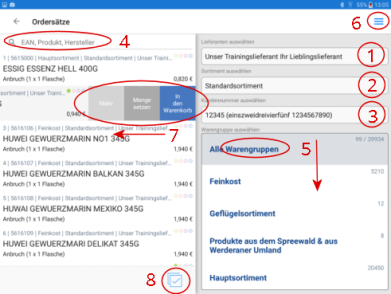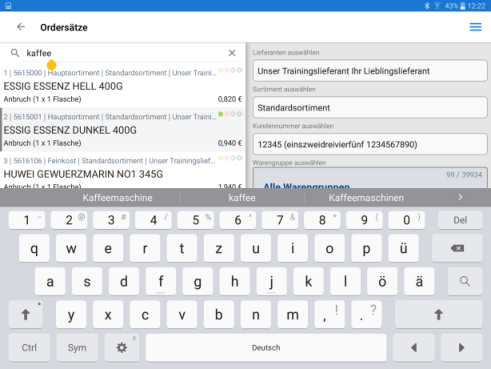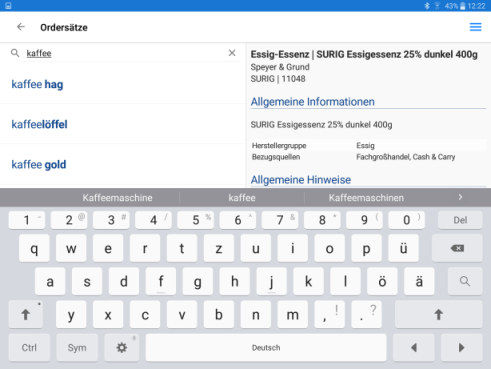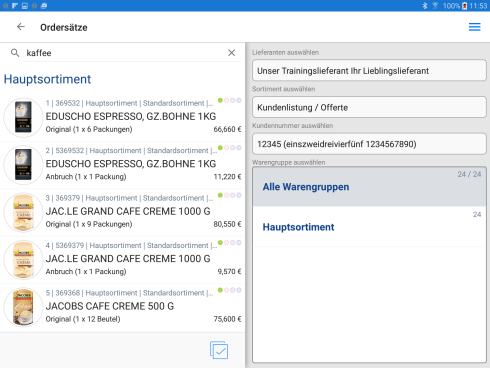![]()
online - Hilfe sellyping
sellyping - Ordersätze / Sortimente
Artikelsuche
Funktionen
- Lieferant wählen
- Sortiment wählen
- Kundennummer wählen
- Artikelsuche
- Warengruppe wählen
- Produktinformation zuschalten / Inhaltsstoffe + Preise beobachten / Produktdaten melden
- Funktionen zuschalten (Artikel in Einkaufs- und Kühlhausliste und Warenkorb übernehmen, Bestellmenge eintragen)
- Funktionen zuschalten (alle Artikel in Kühlhausliste übernehmen)
Geben Sie einen Suchbegriff ein, starten Sie den Suchvorgang
mittels
 (Android) und mittels
(Android) und mittels
 (IOS). Es wird innerhalb des gewählten Lieferanten,
Sortiments, Kundennummer und Warengruppe gesucht.
(IOS). Es wird innerhalb des gewählten Lieferanten,
Sortiments, Kundennummer und Warengruppe gesucht.
Wählen Sie durch Antippen eine andere
Warengruppe (5) in der Ansicht, wird nachfolgend der Suchvorgang auf diese Liste angewendet.
Entspricht das Suchergebnis nicht Ihren Erwartungen, nutzen Sie die zusätzliche Suchfunktion.
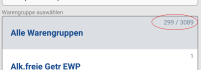 Im Bereich der
Warengruppen (rechts) finden Sie eine
Information über die Anzahl der Artikel übergreifend in
allen oder jeweils in den einzelnen Warengruppen. Die linke
Zahl informiert Sie über die Artikelanzahl, die Sie durch
Scrollen in der Artikelliste bereits eingelesen haben.
Scrollen Sie bis ans Ende der Artikelliste, werden beide
Zahlen gleich sein (im Beispiel 3089/3089).
Im Bereich der
Warengruppen (rechts) finden Sie eine
Information über die Anzahl der Artikel übergreifend in
allen oder jeweils in den einzelnen Warengruppen. Die linke
Zahl informiert Sie über die Artikelanzahl, die Sie durch
Scrollen in der Artikelliste bereits eingelesen haben.
Scrollen Sie bis ans Ende der Artikelliste, werden beide
Zahlen gleich sein (im Beispiel 3089/3089).
Kein Ergebnis bei der Artikelsuche, dann nutzen Sie die erweiterte Suchfunktion erweiterte artikelsuche
War die Suche nicht erfolgreich, informiert Sie das Programm und bietet Ihnen die erweiterte Suche an. Hierbei wird über alle Lieferanten, die Sie Ihrem Benutzerkonto zugeordnet haben und allen freigeschalteten Sortimenten gesucht.